TikTok 動画にテキストを追加する方法: 説明を作成する 2 つの簡単な方法
TikTok 動画にテキストを入れるのは、昔から素晴らしいアイデアです。テキストを入れることで、動画の主題をより効果的に伝えることができます。TikTok 動画にキャプションや字幕を入れるのにテキストを入れるのは便利だけど、どこから始めればいいのかわからないという方は、このページがぴったりです。この記事では、TikTok の組み込みエディターを使ってテキストを追加する簡単な方法を紹介しています。また、見逃せない最高のツールの推奨事項やボーナスのヒントも紹介しています。今すぐチェックしましょう。
ガイドリスト
パート1:TikTokにテキストを追加し、アプリでテキストを編集する方法 パート2:カスタマイズ設定でTikTok動画にテキストを追加するためのボーナスヒント パート3:TikTok動画にテキストを追加する方法に関するよくある質問パート1:TikTokにテキストを追加し、アプリでテキストを編集する方法
TikTok 動画のキャプション、タイトル、字幕としてテキストを追加することは、主題をより明確に表現し、動画をよりインタラクティブにする優れた方法です。TikTok プラットフォームは、テキスト編集などの動画編集機能をサポートしており、ユーザーはテキストを適用して編集できます。これを行うには、以下の手順に従って、TikTok の組み込み動画エディターを使用してテキストを追加して編集する方法を説明します。
TikTok にテキストを追加する方法を示した簡単な手順は次のとおりです。
ステップ1起動する チクタク アプリを開き、プラスアイコンをタップして新しいTikTokコンテンツをキャプチャしたり、ビデオや写真をアップロードしたりできます。 ギャラリー.
ステップ2次に、 文章 オプション Aaアイコン 希望のテキストを入力します。完了したら、好みのフォント スタイル、色、配置、強調表示の種類を選択してテキストをカスタマイズできます。
ステップ3編集内容に満足したら、 終わり ボタンをクリックします。次に、ドラッグして、TikTok 動画の希望の領域にテキストを追加します。
ステップ4満足のいく結果が得られたら、 次 ボタンを押してさらに設定を行い、 役職.
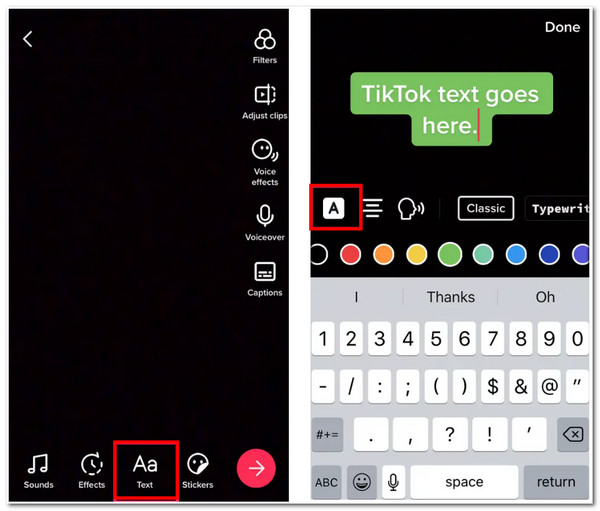
以上がTikTokにテキストを追加する方法です。TikTokのテキストの長さを編集したい場合は、以下の手順に従ってください。
ステップ1開く チクタク アプリを開き、TikTokにテキストを追加する方法を示す最初の手順のステップ1と2に従ってください。その後、 文章 追加した 期間を設定する オプション。
ステップ2新しい画面で、テキストがコンテンツに表示され消える時間を調整します。 スライディングスケール お好みに合わせてドラッグしてください。 タイムバー をタップしてテキストの長さをさらに調整します。変更内容をプレビューするには、 遊ぶ ボタンをクリックして、どのように見えるか確認してください。
ステップ3すべてがあなたの希望に合えば、 チェックマーク、 を選択 次 ボタンをタップして 役職.
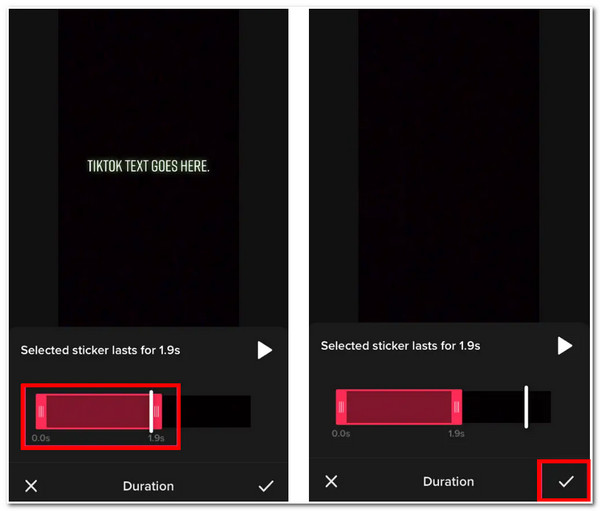
パート2:カスタマイズ設定でTikTok動画にテキストを追加するためのボーナスヒント
以上がTikTokでテキストを編集して長さを変更する手順です。カスタマイズ可能な設定で動画にテキストを追加したい場合は、 4Easysoft トータルビデオコンバータ ツール。このツールには、テキストの追加と編集機能が組み込まれており、希望するテキストを適用し、好みに応じて編集できます。さらに、テキストの色、フォント、サイズ、不透明度の選択など、多くのテキスト変更機能があります。また、ビデオの解像度やアスペクト比を変更したり、エフェクトやフィルター、品質などを適用したりできるビデオ調整オプションも備えています。したがって、このツールは、TikTok ビデオにテキストを追加できるだけでなく、ビデオの全体的な外観を微調整する機能も提供します。

TikTok プラットフォームでサポートされている MP4 や MOV など、ファイルをエクスポートするためのさまざまなビデオ形式を提供します。
TikTok ビデオに適用した編集を確認できるプレビュー機能が統合されています。
ビデオの解像度、比率、フレーム レート、品質を微調整できるビデオ調整オプションが組み込まれています。
ビデオをアップスケールして品質をさらに向上させる AI テクノロジーをサポートします。
4Easysoft Total Video Converter を使用してカスタマイズされた設定で TikTok にテキストを追加する方法:
ステップ1ダウンロードしてインストールする 4Easysoft トータルビデオコンバータ WindowsまたはMacコンピュータでツールを起動します。その後、 ツールボックス タブをクリックして ビデオウォーターマーク オプションから。

ステップ2次に、 テキスト透かし プラスアイコンを使用して、TikTokビデオに希望のテキストを追加します。ツールに組み込まれているテキストフィールドにテキストを入力します。テキストの色、フォント、サイズ、強調を変更することもできます。さらに、 スライダースケール テキストを希望の位置に移動し、テキストの開始時間と終了時間を入力します。 動画にテキストを追加するをクリックする必要があります テキスト透かし とともに プラス アイコンをもう一度クリックします。

ステップ3その後、 出力 ボタンを 装備 アイコンをクリックします。 出力設定 ウィンドウで、ビデオのフォーマット、解像度、フレームレート、品質などを微調整できます。設定に満足したら、 わかりました ボタン。
ステップ4最後に、設定が完了したら、 輸出 ボタンをクリックして作業を保存します。その後、TikTok にアップロードできるようになります。
パート3:TikTok動画にテキストを追加する方法に関するよくある質問
-
TikTok でテキストを音声に追加するにはどうすればよいですか?
あなたはできる TikTokでナレーションをする をタップして 文章 TikTokに動画を追加した後、テキストをタップして テキスト読み上げ アイコンをタップします。その後、オプションからお好みの音声を選択してタップします。 終わりよりプロフェッショナルな印象を与えるために、テキストに句読点をいくつか追加します。
-
TikTokスライドショーにテキストを追加するにはどうすればいいですか?
TikTokスライドショーに追加したい画像や動画クリップをすべて選択したら、 テキストを追加 ボタンを ああ アイコンをクリックすると、テキストを入力できるようになります。好みのフォント スタイル、サイズ、色、書体の強調を選択して、外観を変更することもできます。また、期間と位置を調整することもできます。
-
TikTokビデオのテキストを消すにはどうすればいいですか?
テキストを消すには、スライド スケールを使用して、ビデオ上でテキストを表示および非表示にする時間に移動する必要があります。ビデオが終了する前にテキストが消えたように見えるように、ビデオの最後までテキストを配置しない方がよいでしょう。
結論
以上です!TikTokにテキストを追加する方法は以上です。TikTokの組み込みビデオエディタを使用すると、好みに応じてテキストを追加したり編集したりできます。ただし、品質を高めたり改善したりしたい場合は、 4Easysoft トータルビデオコンバータ このツールこそが、あなたに必要なものです。これは、TikTok 用にテキストを追加して編集するだけでなく、ビデオの品質を向上させることもできます。さらに、TikTok の解像度要件を満たしていないビデオがある場合は、このツールを使用してサイズを変更できます。このツールの詳細については、公式 Web サイトにアクセスしてください。


 投稿者
投稿者 